Google Dokümanlar'da Bir Tablo Nasıl Ortalanır?
Bu makaledeki adımlar, bir tabloyu sayfanızda bir Google Dokümanlar belgesinde yatay olarak nasıl ortalayacağınızı gösterecektir.
- Tabloyu içeren belgeyi açın.
- Tablo hücrelerinden birinin içine sağ tıklayın, ardından Tablo özellikleri'ni seçin.
- Tablo hizalaması altındaki açılır menüyü tıklayın ve ardından Orta seçeneğini belirleyin.
- Değişikliği uygulamak için Tamam düğmesini tıklayın.
Rehberimiz, bu adımlar için resimler de dahil olmak üzere ek bilgilerle aşağıda devam etmektedir.
Google Dokümanlar'daki bir dokümana tablo eklediğinizde, bu tablo varsayılan olarak sayfanın sol tarafına hizalanır. Maalesef bu, belgenize aktarmaya çalıştığınız görünümü sunmayabilir ve tablonun sayfada ortalanmasını tercih edebilirsiniz.
Neyse ki, bu ayarın o tablo için Tablo özellikleri menüsünü kullanarak yapılması mümkündür. Aşağıdaki eğitimimiz, Google Dokümanlar tablonuzu ortalayabilmeniz için bu menüyü nerede bulacağınızı gösterecektir.
Google Dokümanlar Tablosunu Ortalama
Bu makaledeki adımlar Google Chrome Web tarayıcısının masaüstü sürümünde gerçekleştirildi, ancak Firefox veya Edge gibi diğer masaüstü Web tarayıcılarında da çalışacak.
1. Adım: https://drive.google.com adresinden Google Drive'ınızda oturum açın ve ortalamak istediğiniz tabloyu içeren dokümanı açın.
Adım 2: Herhangi bir tablo hücresinin içini sağ tıklatın, sonra Tablo özellikleri seçeneğini belirleyin.

Adım 3: Tablo hizalaması altındaki açılır menüyü ve ardından Orta'yı tıklayın.
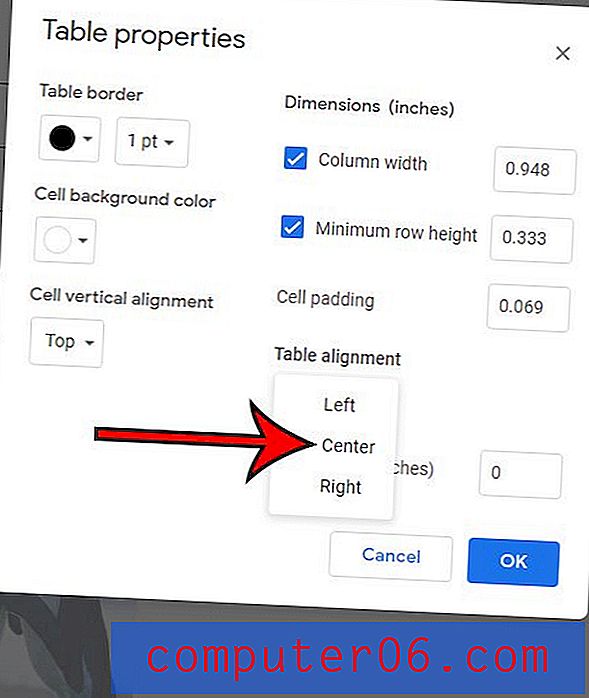
4. Adım: Değişikliği uygulamak için Tamam düğmesini tıklayın.
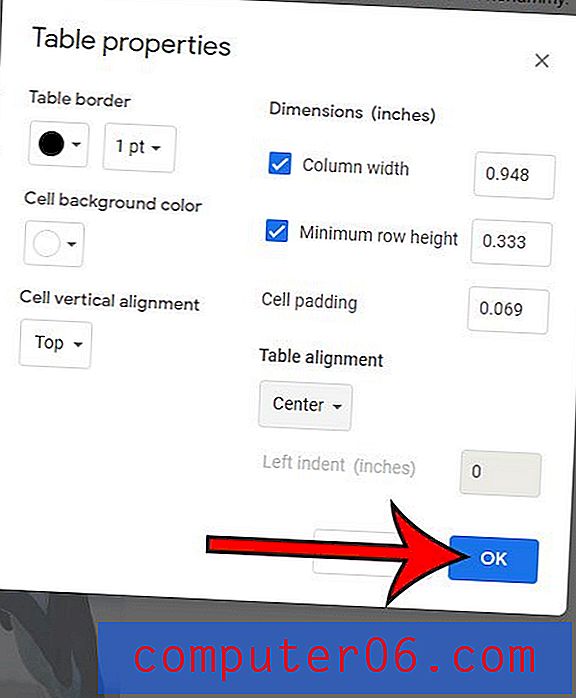
Tablo hücrelerinizdeki tüm verileri de ortada hizalamak istiyorsanız, sağ alt hücreyi tıklayıp basılı tutun, ardından her bir hücreyi seçmek için farenizi sol üst hücreye sürükleyin. Ardından araç çubuğundaki Ortaya hizala düğmesini tıklayabilirsiniz.
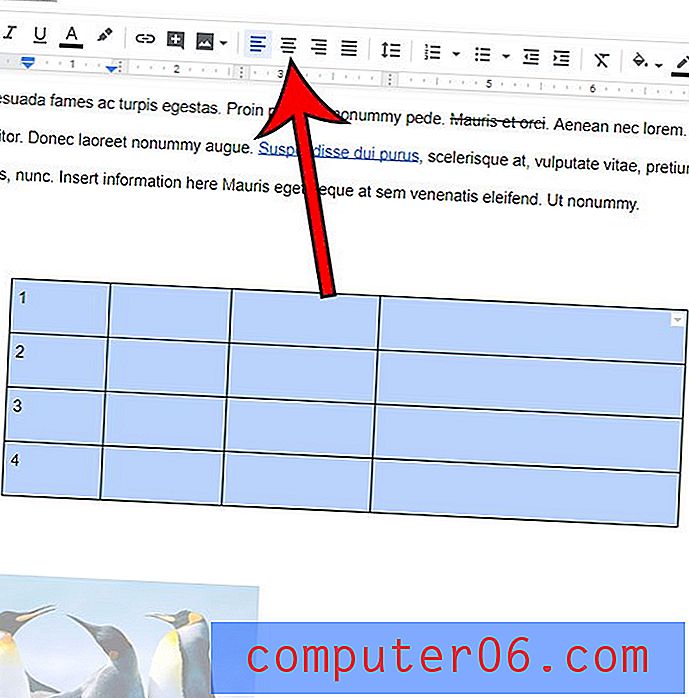
Tablonuzdaki sütunlar farklı boyutlarda mı ve çok iyi görünmüyor mu? Tabloda bir çift gerçekten ince veya geniş sütun bulunmaması için tüm sütunları nasıl aynı genişlikte yapacağınızı öğrenin.



